Редактор расписаний является инструментом планирования, который представляет компоненты модели, известные как разделы, связи данных между ними и порядок этих разделов.
Разделы являются компонентами модели, которые выполняются независимо как задачи. Связи данных между разделами показывают поток данных между этими разделами. Планирование этих разделов основано на скоростях и событиях в модели. Это расписание показано в таблице Order в редакторе расписаний.
Используя Редактор расписаний, можно:
Создайте разделы и укажите их порядок
Отредактируйте и проанализируйте расписание исполняемых разделов, не нарушая структуру модели.
Визуализация Simulink® выполняет разделы
Изменения, внесенные в редакторе расписаний, влияют и на симуляцию, и на генерацию кода.
Редактор спецификаций состоит из двух частей, представляющих два разных вида разделов в модели.
График, который показывает разделы и связи данных между ними.
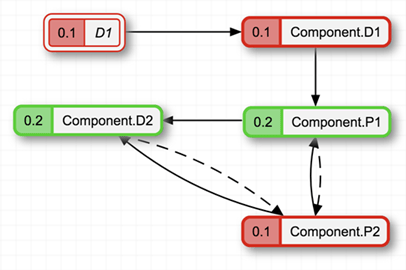
Таблица, в которой показан порядок выполнения разделов.
Примечание
Апериодические разбиения перечислены в порядке их приоритета.
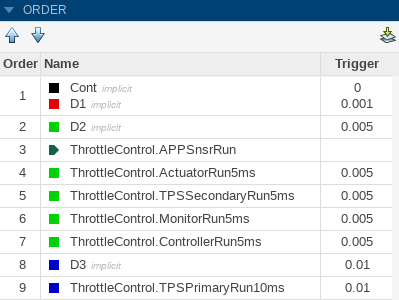
Изменение одного из представлений влияет на другое.
Чтобы использовать Редактор расписаний, на вкладке Modeling, нажмите Schedule Editor. Если модель уже секционирована, можно открыть Редактор расписаний, щелкнув значок, ![]() который появляется над блоками. Чтобы увидеть разделы по умолчанию, существующие в модели в редакторе расписаний, обновите схему со
который появляется над блоками. Чтобы увидеть разделы по умолчанию, существующие в модели в редакторе расписаний, обновите схему со![]() значком, на панели инструментов или путем выбора Ctrl + D. Когда вы создаете разделы в модели и обновляете схему, разделы появляются в редакторе расписаний.
значком, на панели инструментов или путем выбора Ctrl + D. Когда вы создаете разделы в модели и обновляете схему, разделы появляются в редакторе расписаний.
Чтобы проверить соответствие разделов модели, щелкните правой кнопкой мыши разделы и выберите Show Source. Окно модели Simulink появляется с каждым блоком, соответствующим подсвеченному разделу.
На Order панели показан порядок выполнения разделов. Чтобы изменить порядок, можно перетащить и перетащить разделы. Можно также использовать Up и Down стрел на панели инструментов. Разделы сортируются на основе их скоростей. Переупорядочивать разделы можно только с той же скоростью. Кликнув раздел в порядок, подсвечивает соответствующий раздел в графике. При изменении порядка подсвечиваются соединения, на которые влияет это указанное изменение.
Примечание
Апериодические разбиения перечислены в порядке их приоритета.
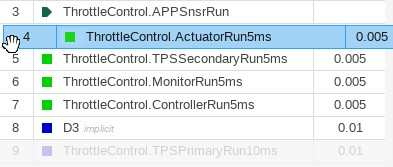
Связи между разделами показывают зависимости данных. Можно щелкнуть правой кнопкой мыши соединения между разделами, чтобы изменить ограничения, накладываемые на подключения к данным. Различные типы соединений иллюстрируют поведение разделов друг с другом.
Типы соединений:
Dependency - указывает, что источник всегда запускается перед адресатом. Связь зависимостей является сплошной линией.
![]()
Delay - указывает, что адресат запускается перед источником. Когда адресат запускается перед источником, вводится задержка планирования. Задержка соединения является штриховой линией.
![]()
Можно наложить следующие типы ограничений на соединения:
Allow Delay - вставляет задержку при необходимости. Когда вы задаете это ограничение для соединения, Simulink вставляет задержку для этого соединения только при необходимости. Значок разблокировки соединений означает допустимую задержку. Когда вы выбираете это ограничение для соединения, Simulink предпочитает, чтобы эти соединения были превращены в задержку, если это необходимо, по сравнению с другими соединениями.
Это ограничение отображается как один из следующих опций.
![]()
![]()
Prevent Delay - препятствует вставке задержки в соединение. Когда вы задаете это ограничение для соединения, Simulink гарантирует, что соединение всегда остается зависимостью. Значок блокировки соединения указывает, что соединение заблокировано как зависимость и не изменяется на задержку.
![]()